
MPK MINI PLAY представляет собой универсальное решение для джемов и сейшенов, благодаря более чем ста встроенным виртуальным инструментам, пресетам барабанов и звуковым эффектам. Дома, в парке или в пути на концерт, MPK MINI PLAY позволит вам запечатлеть любые моменты творчества! Благодаря множеству аппаратных элементов управления MPK MINI PLAY позволяет с легкостью записывать, сочинять и выступать где угодно и когда угодно. В комплект поставки AKAI PRO MPK MINI PLAY включено программное обеспечение MPK MINI PLAY EDITOR, которое существенно расширяет возможности контроллера. В этой статье рассматриваются основы знакомства с редактором MPK MINI PLAY.
НАЧАЛО РАБОТЫ
Перед установкой и открытием редактора необходимо принять во внимание несколько мер предосторожности, чтобы обеспечить наиболее стабильную связь между MPK MINI PLAY и ПО редактора:
ЗАГРУЗКА И УСТАНОВКА РЕДАКТОРА
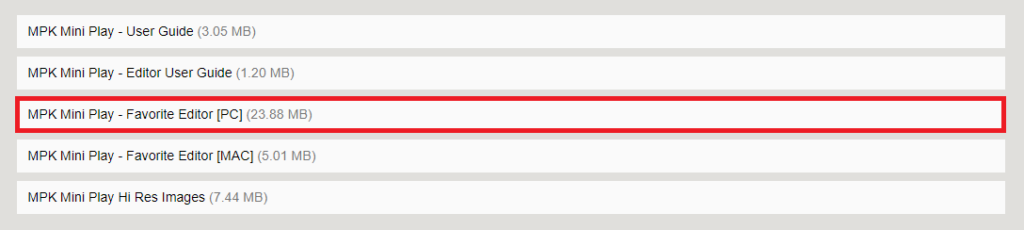
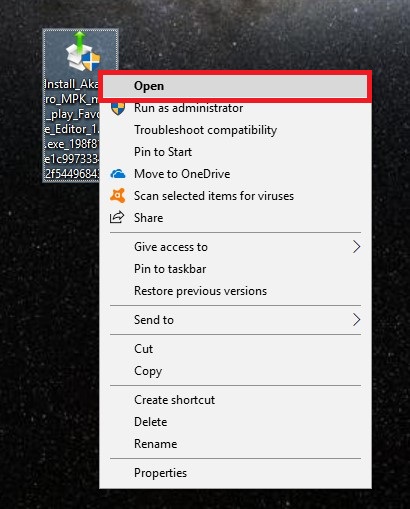
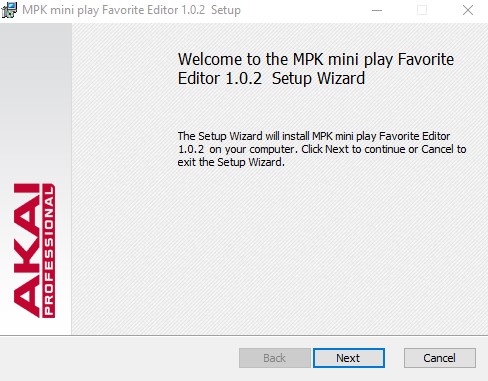

Для получения дополнительной информации о том, где найти ваши приложения в Windows 10, перейдите по ссылке ниже:
https://www.inmusicbrands.com/#H
ОБЩИЕ ТЕРМИНЫ
Прежде чем приступить к работе с редактором, узнайте о некоторых общих терминах и символах, с которыми вы можете столкнуться в процессе редактирования. Это общие термины MIDI, и их будет полезно знать, если вы новичок:
CC или Control Change. Это MIDI-протокол, который отправляет диапазон значений от 0 до 127. Каждому регулятору или фейдеру можно назначить номер CC, который затем будет отправлять значение 0 в самой нижней точке и значение 127 в самой высокой точке и всех значениях между ними. Например, ручка K1 установлена на CC1, и при ее повороте вверх устройство отправит значение 127 через CC1.
Lo/Hi — определяет диапазон значений сообщения CC (как обсуждалось выше). В основном используется для поворотных регулятроров, и может использоваться для определения того, какая часть параметра изменяется в ходе движения ручки.
PC или Program Change. Эти сообщения, также известные как «смена патча», обычно используются для указания аппаратному или программному обеспечению переключиться на другую предустановку. В некоторых случаях номер изменения программы будет связан с конкретным типом патча/инструмента (фортепиано, орган и т. д.), но некоторые производители перечисляют патчи в свободном порядке. Большинство компаний, производящих виртуальные инструменты, не будут следовать этому стандарту, поскольку их наборы звуков уникальны. Список распространенных назначений патчей для изменений программы можно посмотреть в руководстве здесь.
MIDI-канал — MIDI-данные могут быть назначены для передачи по шестнадцати различным каналам на каждый MIDI-порт. Большинство устройств имеют один порт USB, что означает, что у вас есть шестнадцать различных каналов для отправки данных с клавиатуры. В большинстве случаев это будет использоваться для отправки разных MIDI-параметров в разные виртуальные инструменты. Например, чаще всего пэды передаются на один инструмент (например, барабаны), а клавиши — на другой (например, фортепиано).
Toggle и Momentary — существует два способа отправки MIDI-ноты: переключение и мгновенный. При использовании клавиатуры вы, скорее всего, будете использовать мгновенный обмен сообщениями для MIDI-нот. Это означает, что сообщение ВКЛ создается при нажатии клавиши, а сообщение ВЫКЛ создается при отпускании клавиши. Иногда при использовании пэдов или кнопок может оказаться желательным использование переключателя. При использовании настройки переключения сообщения ВЫКЛ не отправляются при отпускании пэда. Вместо этого при ударе пэд будет поочередно отправлять сообщения ВКЛ и ВЫКЛ.
СОВЕТ: Использование кнопки или панели с функцией переключения поможет управлять параметром, который должен оставаться включенным после отпускания кнопки/панели. Это может быть полезно при управлении чем-то вроде переключателя соло, отключения звука или включения/выключения эффектов.
Clock или MIDI Clock. MIDI Clock — это особое сообщение, используемое для синхронизации двух устройств друг с другом, например метронома. При использовании арпеджиатора вы захотите, чтобы он работал в такт остальной части вашей песни, и лучший способ сделать это — использовать MIDI Clock. В этом случае MIDI-синхронизация будет отправляться из вашей DAW или другого программного обеспечения (например, MPC Essentials) на вашу клавиатуру, чтобы клавиатура следовала за ней точно в такт.
MIDI-синхронизация может быть назначена как внутренняя или внешняя: «Внутренняя» означает, что клавиатура генерирует собственную тактовую частоту MIDI и будет следовать за собой (используется, когда синхронизация с другим устройством не требуется), а «Внешняя» используется, когда клавиатура будет получать тактовую частоту от другого внешнего источника. При установке внешней синхронизации арпеджиатор не будет реагировать до тех пор, пока не начнет получать сигнал синхронизации.
СОХРАНЕНИЕ ПРЕСЕТОВ С ПОСЛЕДУЮЩЕЙ ЗАГРУЗКОЙ ИХ В MPK MINI PLAY\
После внесения изменений в редакторе необходимо будет отправить их в MPK Mini Play и сохранить в качестве пресета. Обязательно прочитайте раздел «НАЧАЛО РАБОТЫ», прежде чем открывать редактор и продолжать работу с этим разделом:
Отправка пресета в Избранное
Нажмите вкладку File > Send Favorite. Выберите, где вы хотите сохранить свой пресет. По умолчанию редактор MPK MINI PLAY будет отправлять и получать пресеты с контроллера, когда он подключен к вашему компьютеру.
Нет необходимости настраивать его как устройство ввода и вывода, как в редакторе MPK MINI MKII.
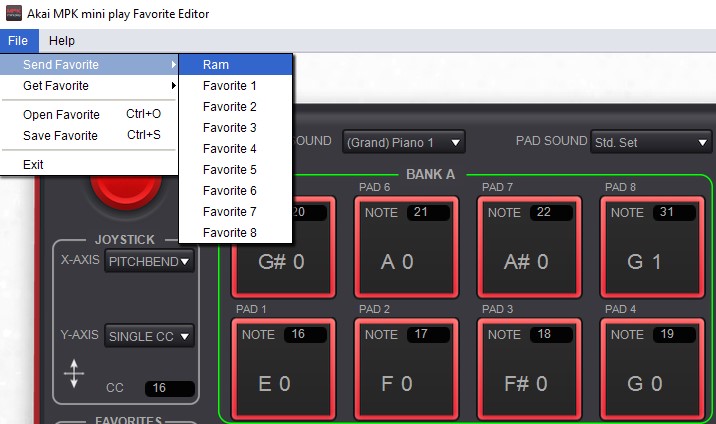
Получение Избранного с вашего контроллера
Чтобы получить любое избранное из MPK MINI PLAY, нажмите File > Get Favorite. Выберите, какой из избранных пресетов вы хотите получить, он автоматически загрузит пресет в графический интерфейс редактора.
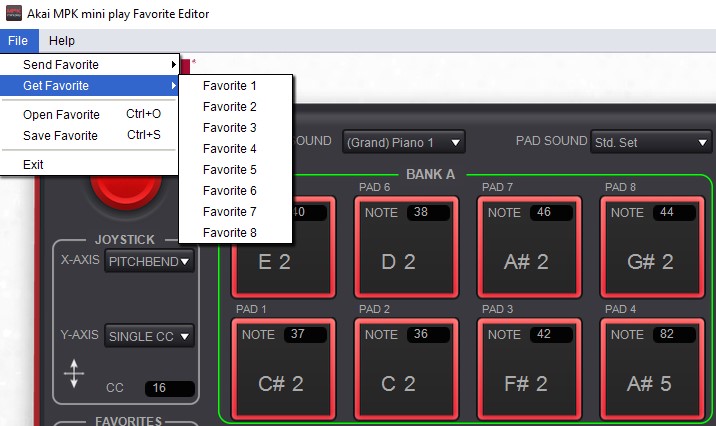
Сохранение ваших любимых пресетов
Если вы хотите сохранить текущий, нажмите File > Save Favorite, и вам будет предложено выбрать место для файла редактора для сохранения пресета.
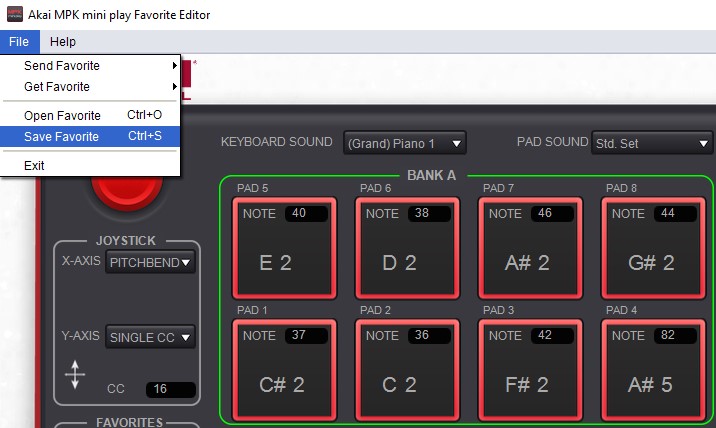
Открытие ранее сохраненного Избранного
Если у вас есть ранее сохраненное избранное, нажмите File > Open Favorite. Появится окно проводника (или окно Finder, если вы используете Mac OS). Найдите файл .mpkplay, и редактор откроет пресет.
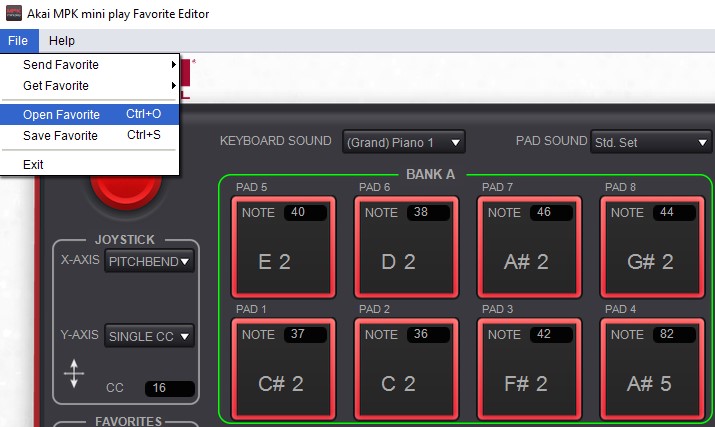
ВЫБОР ПРЕСЕТА ДЛЯ MPC BEATS
Если вы хотите использовать редактор для настройки клавиатуры с помощью MPC Beats, не ищите дальше! Большинству пользователей достаточно просто удерживать кнопку Favorites и нажать Pad 1, чтобы выбрать пресет MPC Beats. Это выстроит пэды в MPC Beats соответствующим образом:
- Pad Bank A — воспроизведение MPC Beats на пэдах 1–8.
- Pad Bank B — воспроизведение MPC Beats на пэдах 9–16.